电脑中的文件夹可以帮助我们存放各种重要数据,为了保护其中数据的完整性,我们可以将其设置为只读模式,使其他人无法修改其中的数据。那么你知道文件夹只读模式该如何设置吗?下面我们就一起来了解一下。
文件夹只读模式设置
我们使用鼠标右键点击文件夹,在菜单中选择“属性”,在“常规”界面中勾选“只读”,点击“确定”。
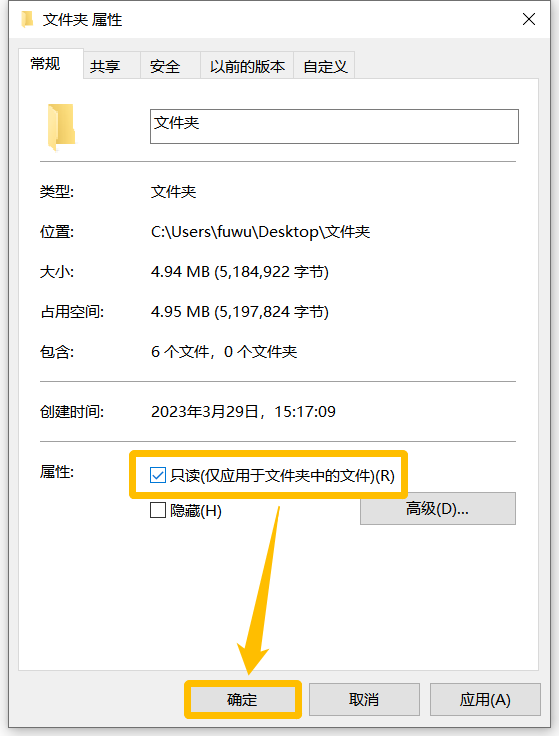
在“确认属性更改”弹窗中点击“确定”即可。
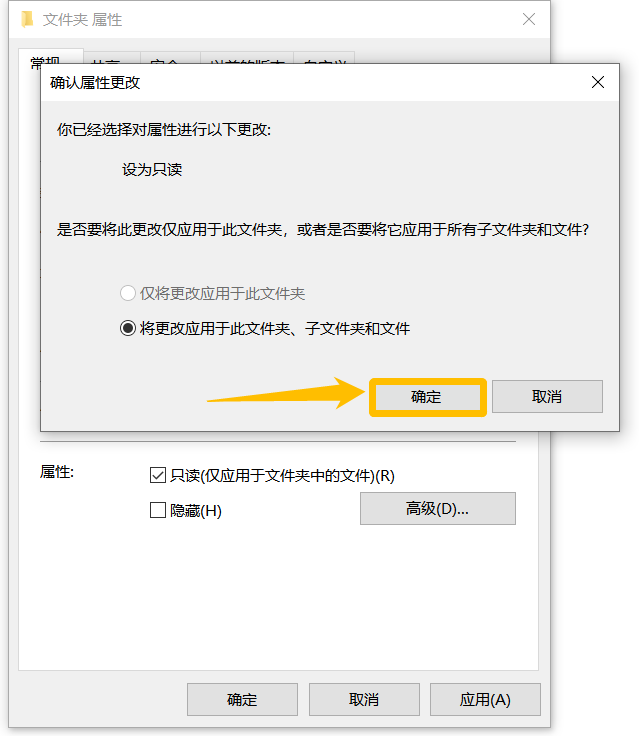
这样该文件夹中的数据就会只能查看,即使修改数据也无法保存在原文件中,只能进行另存为。
但是,只读模式并不能保障重要数据的安全,因为在只读文件夹中,我们依旧对文件进行复制、删除等操作。换句话说,在只读模式文件夹中,除了不能修改原文件,我们可以做任何想做的操作。
拓展阅读
想要保障文件夹中的数据被其他人查看,又不想文件被复制、删除,那么你需要的就是文件夹只读加密专家。
文件夹只读加密专家可以为电脑本地文件夹提供高强度的加密服务,还能够为使用人员设置多种访问权限,在不影响文件夹正常使用的前提下,有效地保护其中的数据安全。
文件夹只读加密专家加密操作也十分简单,支持文件夹、磁盘批量加密,只需按照软件顺序,依次完成“添加文件夹/磁盘”-“普通用户权限设置”-“高级选项”-“立即加密”即可。
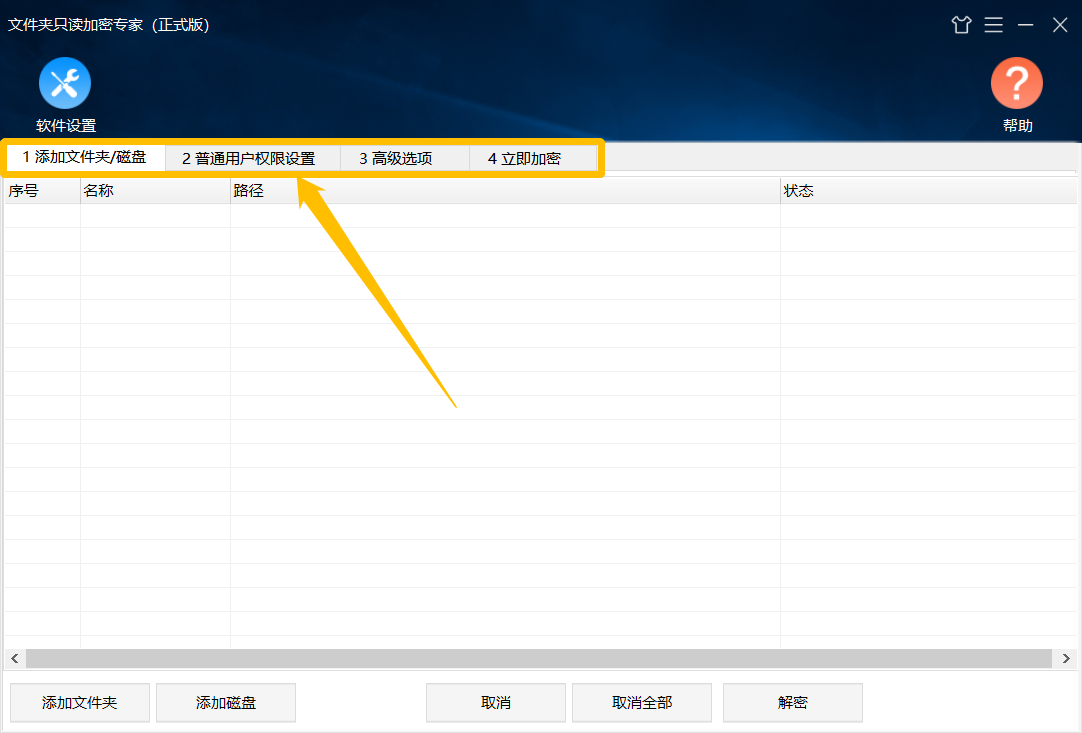
在“普通用户权限设置”中,我们可以根据自己的需求,为每个用户设置不同的用户名、密码,以及访问权限,如只读权限、读写权限、完全权限,还支持自定义选择权限组合,同时还可以为访问用户设置文件夹的使用次数和有效时间。
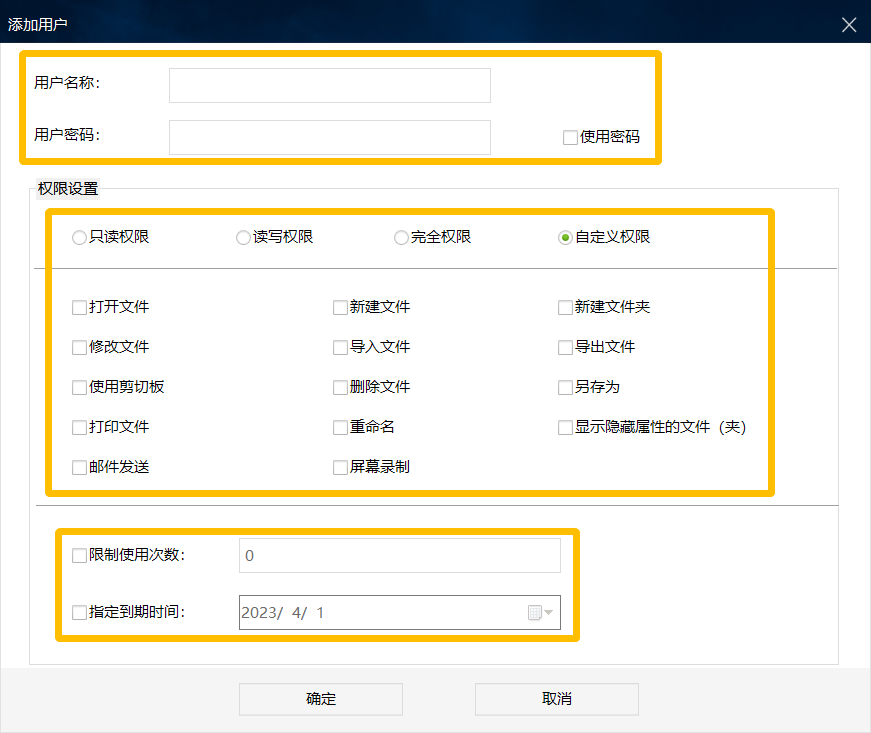
在加密之后,文件夹中的数据就都被隐藏加密了,我们在使用时,只需双击其中的加密客户端,输入用户名和密码,点击“确定”,即可进入加密端使用相应的权限。
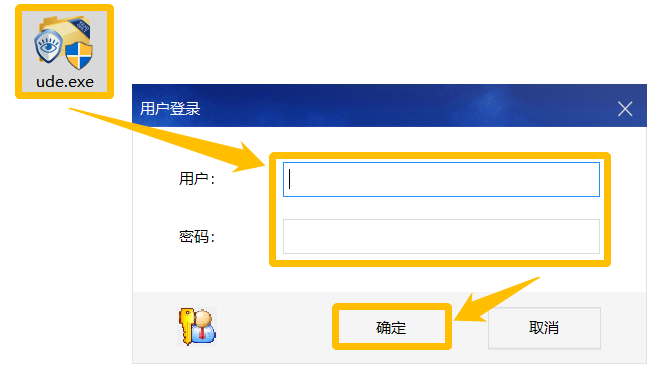
用户在加密端中无法进行权限之外的操作,比如只读用户在加密端中,只能查看文件数据,无法进行修改、删除、复制等其他任何操作。
想要保护文件夹的数据安全,光靠设置只读模式是远远不够的,我们需要使用专业的文件夹加密软件,来提高文件夹的安全系数。









